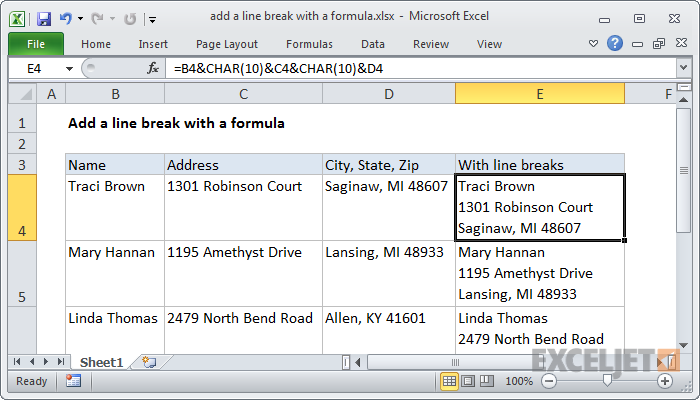De flesta av oss använder radbrytningar utan att tänka efter. Pauser kan användas för att starta ett nytt stycke i Microsoft Word, i vardagliga situationer när du skriver ett e-postmeddelande, gör inlägg på Facebook eller kommenterar något du har sett eller läst online.
I de flesta applikationer är radbrytningar väldigt lätta att lägga till – tryck bara på ange på tangentbordet och voila! En av få applikationer där detta inte fungerar är Excel. Om du någonsin tryckt ange i Excel vet du att det bara flyttar tabellmarkören till nästa cell.
Skynda dig inte att bli upprörd! Det finns en enkel kortkommando som låter dig lägga till så många radbrytningar inom en enda cell som du vill. Prova själv! Den här metoden fungerar även i Google Kalkylark.
Windows: Alt + Enter
Mac: Ctrl+Alternativ+Enter
Använd denna kortkommando när du behöver infoga en radbrytning och efter tangenten ange lämna funktionen att flytta till nästa cell. Det kan ta lite tid att vänja sig vid, men med tiden kan denna vana bli mycket användbar, särskilt om ditt arbete är nära relaterat till Excel. Titta på exemplet nedan. Vi använde pauser för att skriva ut varje adress på två rader.
Liten varning: Det är knappast vettigt att ryckas för mycket med radbrytningar. Excel har ett redan bra system för att organisera och separera data – de tusentals och åter tusentals små celler.
Det är viktigt att inse att ju oftare du använder funktionerna hos celler i ditt arbete, desto fler fördelar kan Excel få. Men om du plötsligt desperat vill lägga till en radbrytning i Excel, tror jag att det kommer att vara trevligt att veta hur det går till.